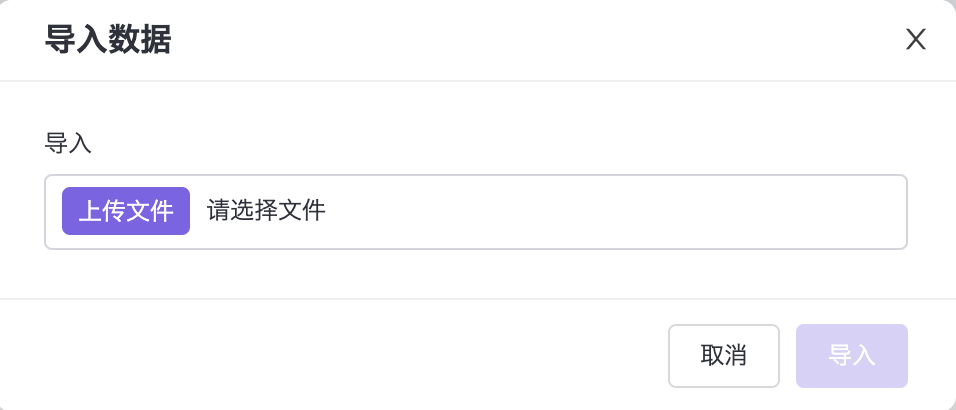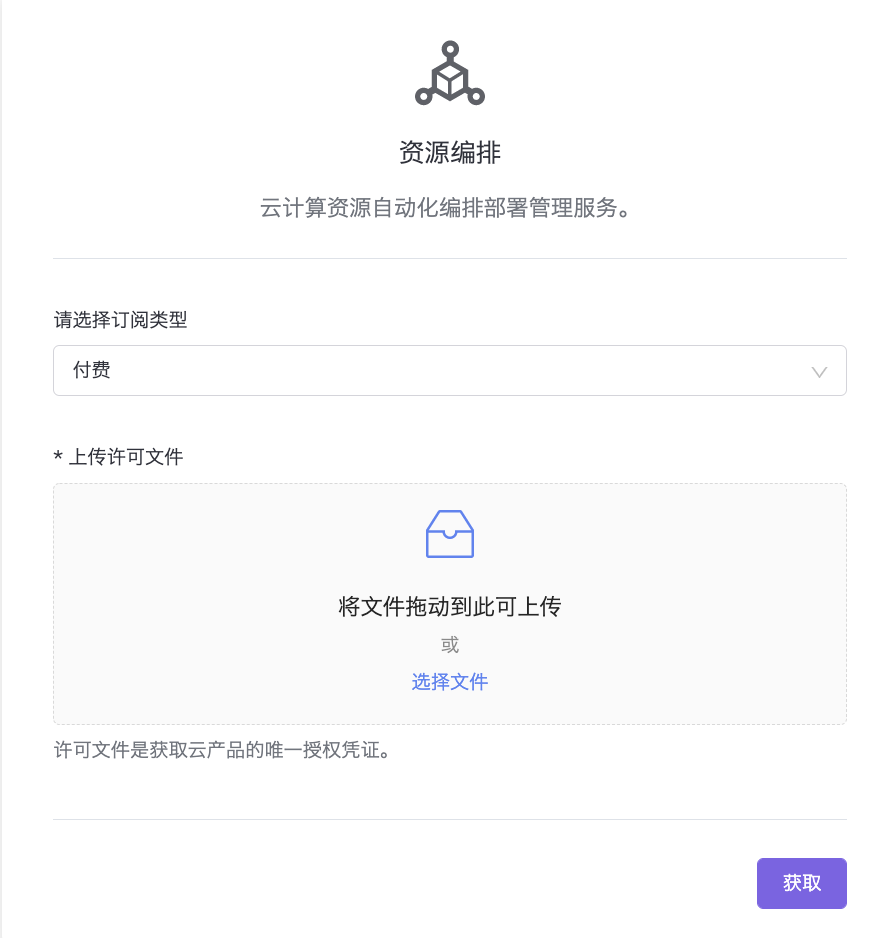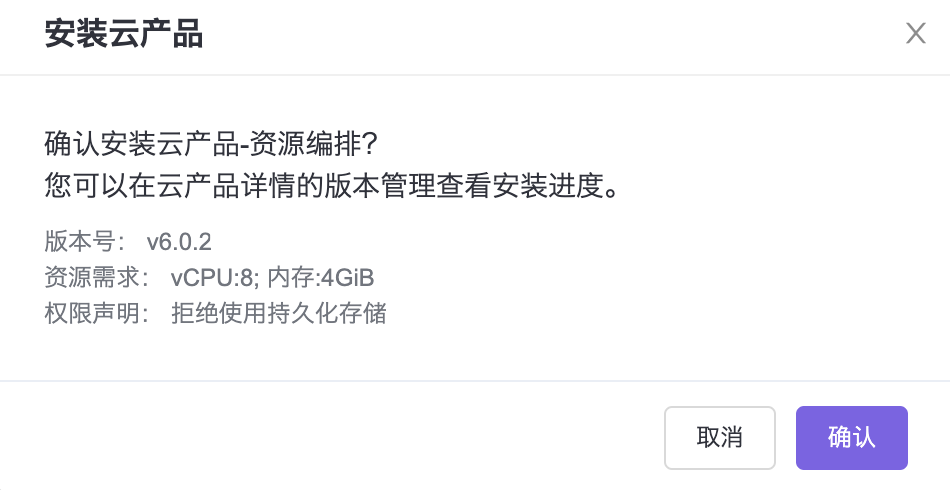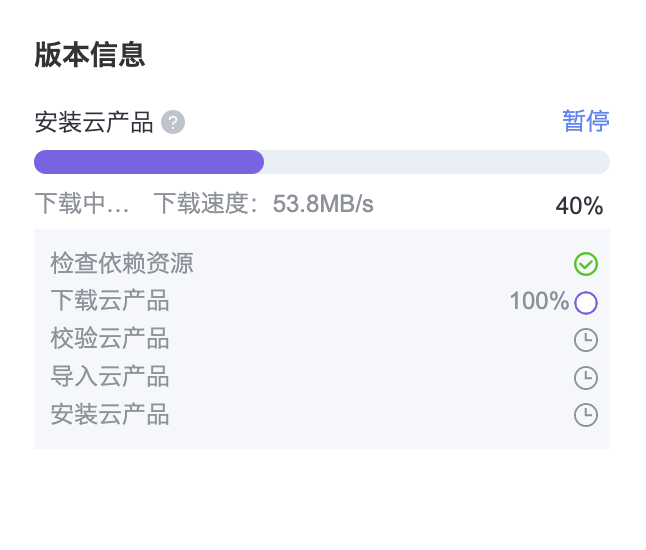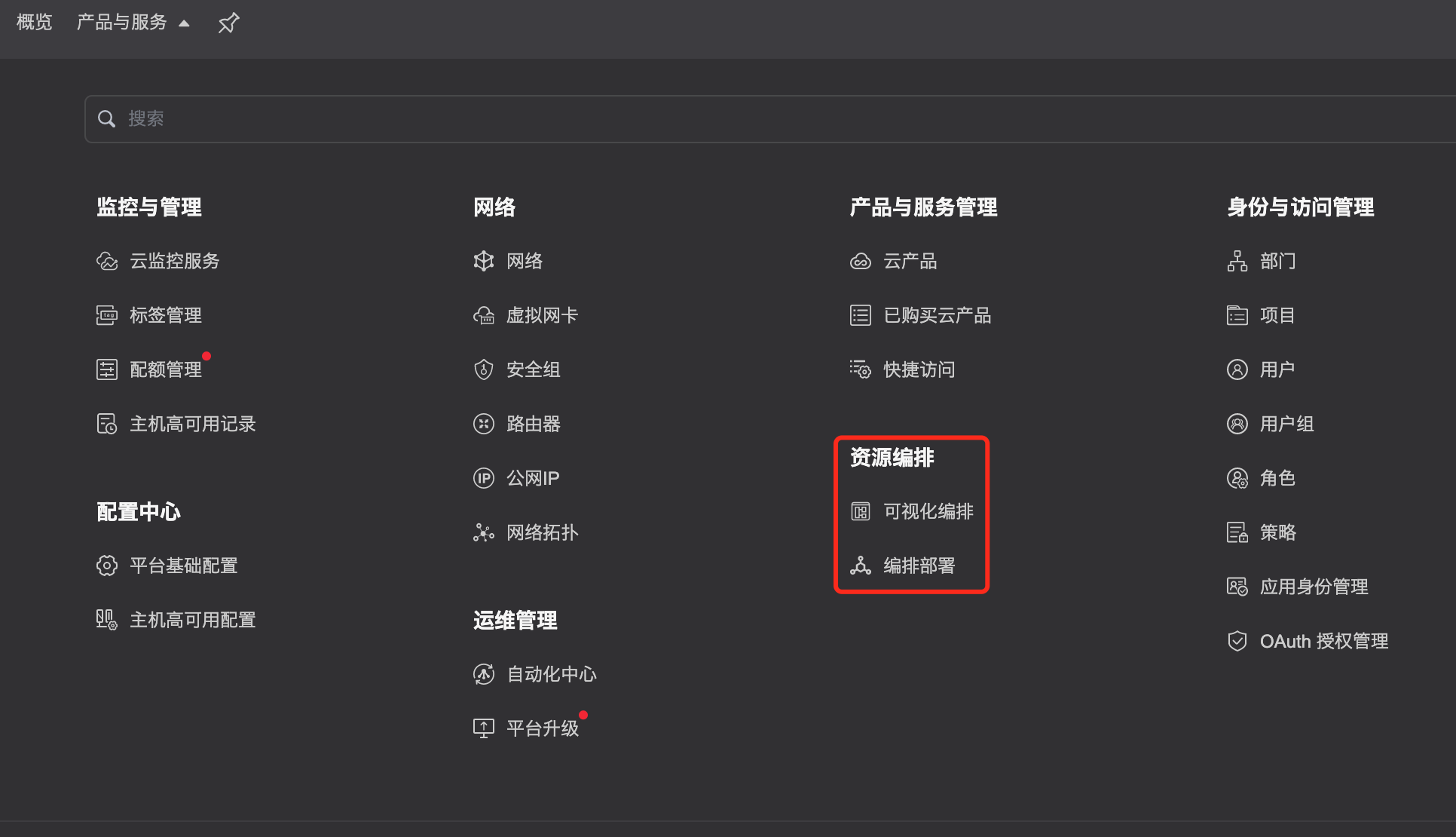概述
对于发布/更新的云产品服务是需要通过OTA Server导入最新的云产品包数据,从而可以持续使用云产品的新能力,同时升级过程中不会导致业务中断。
说明:
云产品使用请参考云管理员指南或提供的对应云产品使用手册。
安装前准备
获取所需云产品包
| 组件 | 架构 | 软件包名称 | 获取方式 |
|---|---|---|---|
| 云产品包 | Arm | 例如:resourceOrchestration-arm_6.0.2.zip | 请联系技术支持 |
| X86 | 例如:resourceOrchestration-x86_6.0.2.zip |
安装流程
步骤一、导入云产品包
在云平台的顶部导航栏中,依次选择[产品与服务]-[平台基础配置],即可进入“平台基础配置”页面,选择 平台和云产品升级 标签页,在OTA配置项中,点击 OTA数据管理 按钮(使用平台OTA服务器时,才会出现此按钮),进入“OTA数据管理”页面,点击 导入数据 按钮,按照要求上传云产品包文件。如图:
步骤二、获取云产品
在云平台的顶部导航栏中,依次选择[产品与服务]-[产品与服务管理]-[云产品],即可进入“云产品”列表页面,点击资源编排云产品进入“详情页”,点击 获取按钮,上传云产品的许可文件。如图:
步骤三、安装云产品
在云平台的顶部导航栏中,依次选择[产品与服务]-[产品与服务管理]-[已购买云产品],即可进入“已购买云产品”列表页面,选中资源编排云产品,点击安装按钮。如图:
步骤三、查看云产品安装进度
在云平台的顶部导航栏中,依次选择[产品与服务]-[产品与服务管理]-[已购买云产品],点击资源编排云产品,进入云产品详情页,查看云产品安装进度。如图:
步骤四、安装完成
云产品安装完成后,即可获取云产品提供的功能。在云平台的顶部导航栏中,依次选择[产品与服务]-[资源编排],就可以看到产品相应功能了。如图: